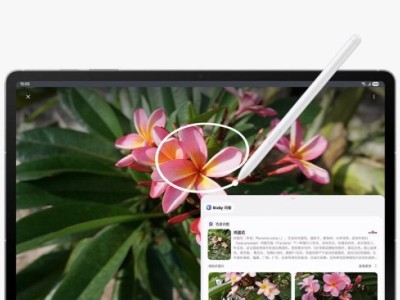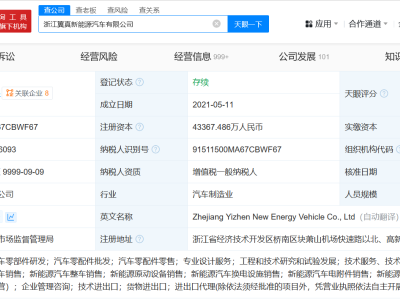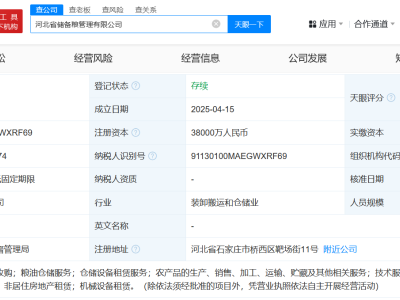《轩辕剑》在暑期的热播让很多朋友度过了几个精彩的周末,而本周也即将迎来大结局。我们都知道,往往越到结尾越是迎来全剧的高潮。这不,小编也心痒难耐的用“美图秀秀”制作了一张男主角陈靖仇大头娃娃图,让靖仇瞬间变得卖萌起来,看上去超Q,超可爱哦!
先看看对比效果图:

图1
这样可爱卖萌的大头娃娃图,并不需要过多的准备与高深的PS技术,单单依靠美图秀秀就能搞定了~下面来看看具体步骤吧!
1、在软件下打开一张陈靖仇的图片,在“美化”菜单下,点击“抠图笔-手动抠图”按钮,抠出图中人物的头部,然后点击“完成抠图”按钮,将抠出的部分保存为自定义饰品素材备用。

图2
2、然后点击“抠图笔-自动抠图”按钮,用“抠图笔”抠出图中人物部分,点击“完成抠图”按钮。

图3
三联推荐:点击 免费下载最新版美图秀秀 查看更多美图秀秀教程
3、接着在弹出的新界面里将背景分类切换为“可爱背景”,选择如图背景,然后调整抠出人物素材的大小和位置,在这里可以将身体设置的稍小一点,点击“确定”按钮。

图4
4、接下来在“饰品”菜单下点击“用户自定义”按钮,选择之前抠出的人物头部素材,调整素材大小为150%,旋转角度为6°,右键选择合并素材。

图5
5、然后点击“饰品-开心恶搞”按钮,添加2次水滴素材,调整素材位置再合并素材。

图6
6、再点击“饰品-卡通形象”按钮,添加如图素材,调整素材位置和旋转角度为13°,就大功告成啦!

图7
制作好了这样的一张靖仇卖萌图片,就可以发到贴吧、微博与粉丝一起分享啦!相比于常规的明星图签,这样新颖的卖萌大头娃娃一定会博得很多好评的哟~如果你喜欢《轩辕剑》的其他主角,也可以如法炮制大头娃娃!现在就来动手吧!